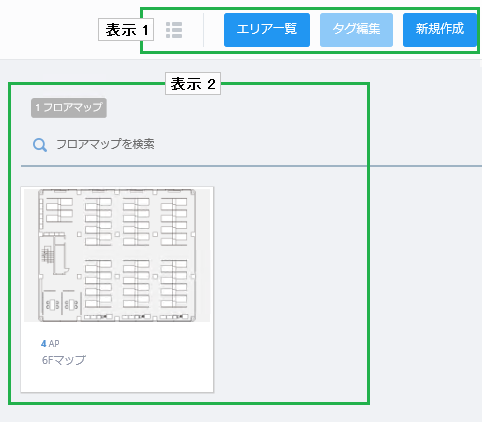
[index] AWCプラグイン(AT-VST-APL版) リファレンスマニュアル 3.2.2
フロアマップを作成し無線APの管理を行えます。
フロアマップパネルをクリックするとさらに詳しい詳細を表示できます。
Note本画面では定期的に最新の情報に更新され表示されます。
Noteマウスのホイールボタンによるオートスクロール機能は使用しないでください。
Noteフロアマップ名の文字数が多い場合、「フロアマップ一覧(パネル表示、リスト表示)」画面、または「フロアマップ一覧」→「フロアマップ詳細」画面では省略されてしまい、全文字列の確認ができません。
全文字列を確認する場合は、「フロアマップ一覧」→「リスト表示」アイコン→「編集」ボタン(鉛筆アイコン)→「フロアマップ編集」ダイアログにて確認してください。
Note各リストのソート機能で「IPアドレス」の項目は文字列でソートされます。
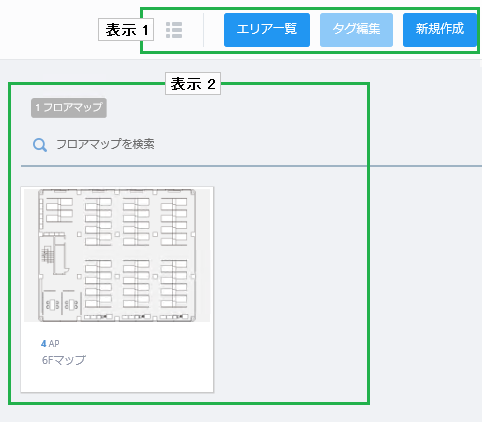
「表示切替」ボタン |
フロアマップの一覧をパネル表示にするかリスト表示にするかを切り替えます。 |
| 「エリア一覧」ボタン |
「全エリア一覧」ダイアログを表示します。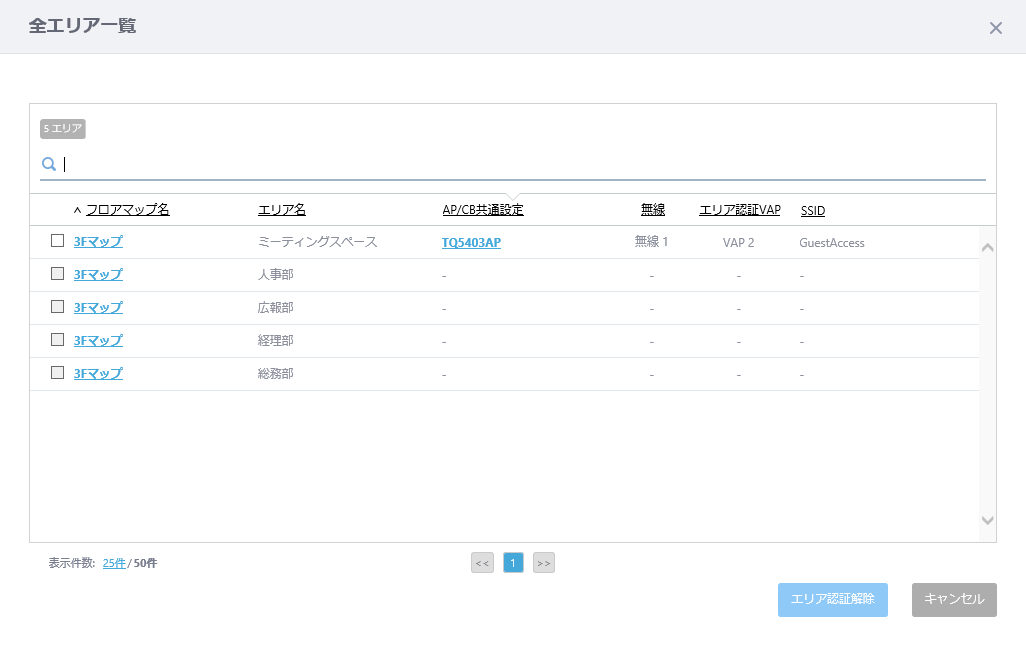 各フロアマップ上に作成されたすべてのエリアを、エリアに関連付けられたエリア認証VAPとともに一覧表示します。
|
| 「タグ編集」ボタン |
Noteパネル表示時は「タグ編集」ボタンは使用できません。 |
| 「新規作成」ボタン | フロアマップを作成するための「フロアマップ作成」ダイアログが開きます。 フロアマップの作成方法は「各種操作」/「フロアマップ」/「フロアマップの作成、編集、削除」をご覧ください。 |
| X フロアマップ | フロアマップの総数が表示されます。 |
| フロアマップを検索 |
登録されているフロアマップの検索を行えます。 現在の表示対象のうち、「フロアマップ名」「管理グループ名」「タグ」のいずれかに、本フィールドに入力された文字列を含む項目を表示します。 検索後、すべてが表示されているリストに戻る場合は空欄にします。 Note大文字小文字を区別しますのでご注意ください。 |
| フロアマップパネル |
作成したフロアマップパネルが表示され、フロアマップに属している無線AP数とフロアマップ名が表示されます。 パネルの上にマウスオーバーすると透過パネルに切り替わり、管理者の場合は、パネルの右上に「編集」ボタン(鉛筆アイコン)、「削除」ボタン(ゴミ箱アイコン)が表示されます。パネルをクリックするとフロアマップの詳細表示画面に移動します。
|
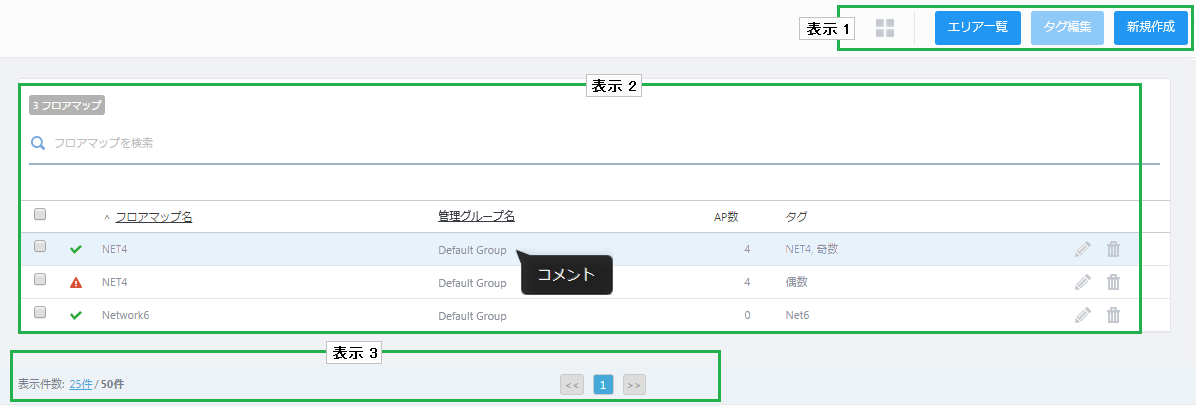
「パネル表示切替」ボタン |
リスト表示からパネル表示に切り替えます。 |
| 「エリア一覧」ボタン |
「全エリア一覧」ダイアログを表示します。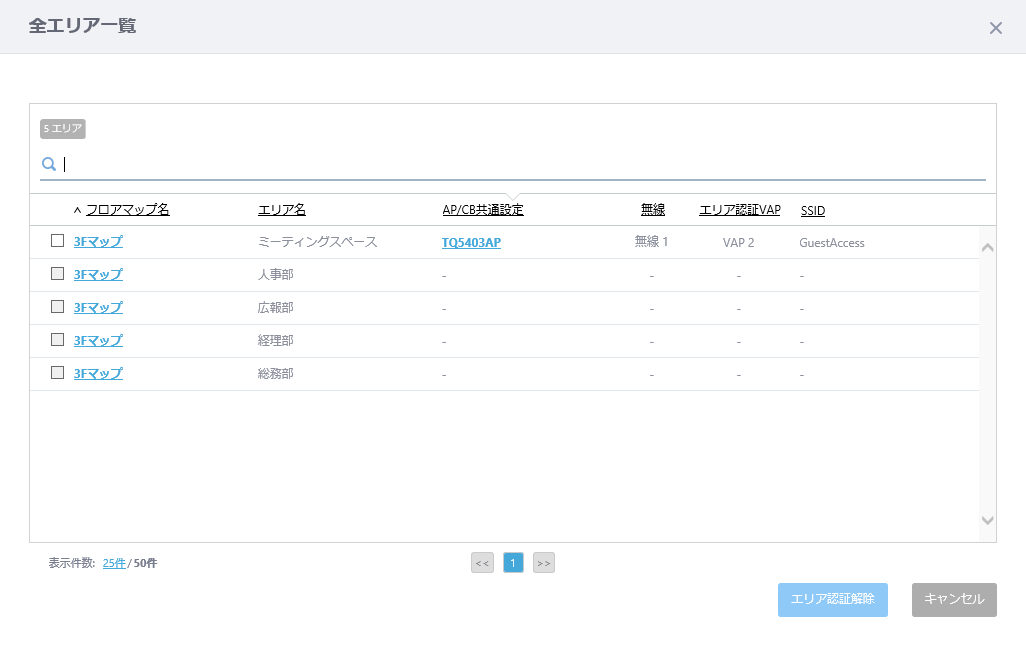 各フロアマップ上に作成されたすべてのエリアを、エリアに関連付けられたエリア認証VAPとともに一覧表示します。
|
| 「タグ編集」ボタン |
リストで選択したフロアマップのタグを編集します。Noteタグの登録時、コピー&ペーストでタグを登録すると、貼り付け時に全文が表示されません。そのままEnterキーを押下すると、ペーストされた文字列全体がタグとして指定されます。 Noteタグ編集時、改行を含む値をペーストすると表示がおかしくなる場合がありますので、タグに改行を含む値をペーストするオペレーションは未サポートです。 Note付与したタグの文字数が多い場合、ノードマップ画面、フロアマップ詳細画面、機器検索画面のタグフィルターリストで全文字を表示することができません。その場合はタグの文字数を減らしてください。
|
| 「新規作成」ボタン |
フロアマップを作成するためのフロアマップ作成ダイアログが開きます。 フロアマップの作成方法は「各種操作」/「フロアマップ」/「フロアマップの作成、編集、削除」をご覧ください。 |
| X フロアマップ | フロアマップの総数が表示されます。 |
| フロアマップを検索 |
登録されているフロアマップの検索を行えます。 現在の表示対象のうち、「フロアマップ名」「管理グループ名」「タグ」のいずれかに、本フィールドに入力された文字列を含む項目を表示します。 検索後、すべてが表示されているリストに戻る場合は空欄にします。 Note大文字小文字を区別しますのでご注意ください。 |
| チェックボックス | フロアマップのタグを編集する場合にチェックを入れ「タグ編集」ボタンをクリックします。 |
| ステータスアイコン |
フロアマップに配置されている無線APの状態が正常の場合は緑色のチェック印が表示されます。 フロアマップに配置されている無線APに異常がある場合は赤色の三角印で表示されます。 |
| フロアマップ名 | フロアマップ作成時に設定したフロアマップ名が表示されます。 |
| 管理グループ名 | フロアマップ作成時に設定した管理グループ名が表示されます。 |
| AP数 | フロアマップに配置されている無線APの総数が表示されます。 |
| タグ | フロアマップに登録されているタグが表示されます。 |
| 「編集」ボタン(鉛筆アイコン)(管理者アカウントのみ) | フロアマップの編集を行えます。 |
| 「削除」ボタン(ゴミ箱アイコン)(管理者アカウントのみ) | フロアマップを削除します。 |
| コメント吹き出し(マウスオーバー時) | フロアマップに設定したコメントが表示されます。 |
| 表示件数 | リストに表示させる件数を指定します。 |
| << | 最初のリストに戻ります。 |
| 番号 | ページ番号です。 |
| >> | 最後のリストに移動します。 |
Note管理失敗となった無線APには管理中だった際に取得した最新の情報が表示されます。
Note無線APアイコンが配置されているフロアマップの背景画像を変更した際に背景画像の範囲外となってしまった無線APアイコンを背景画像内に移動させようとドラッグすると自動で背景画像内に移動してしまい、無線APアイコンとマウスカーソルの位置がずれた状態になります。
本事象が発生した場合は、一度マウスのホールドを解除し、アイコンをホールドし直してください。
Noteフロアマップ詳細を開いているときに、他ユーザーが該当マップを削除した場合に、AP配置を選択すると、Loading画面が出たあとエラーダイアログが表示されずにフロアマップ詳細画面に戻ってしまいます。その際はフロアマップ一覧画面より該当マップの有無を確認してください。
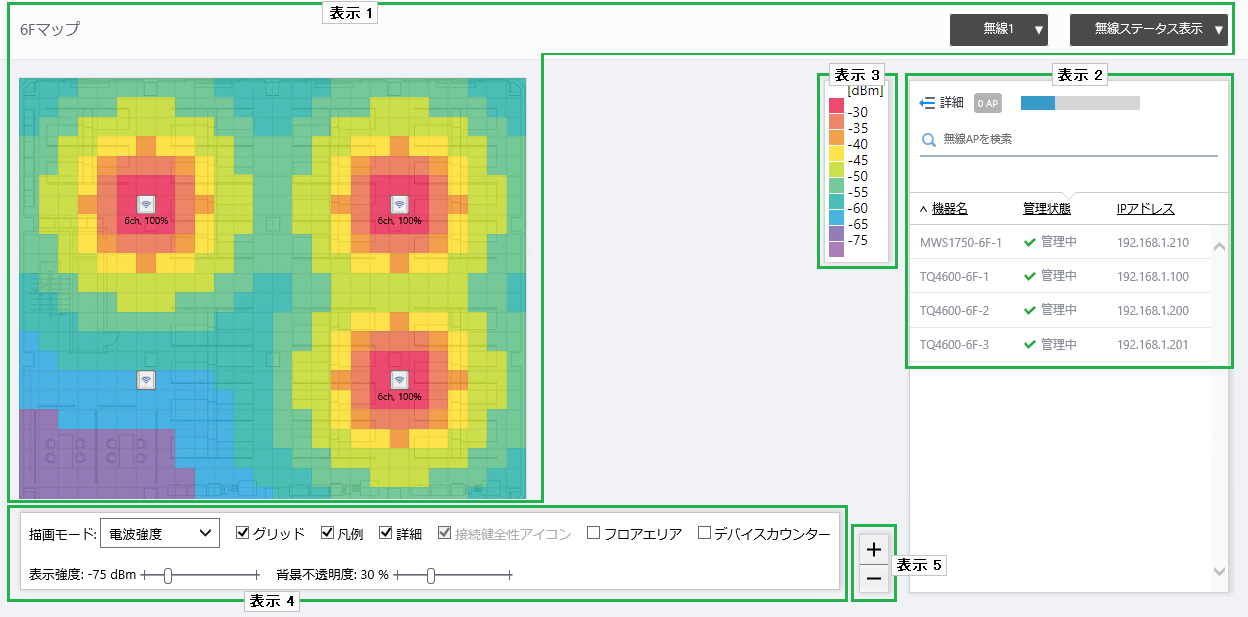
| フロアマップ名 | フロアマップ名が表示されます。 |
| 無線バンドドロップダウンメニュー | どの無線バンドの情報を表示するか、無線1、無線2、無線3から選択します。 |
| 表示内容ドロップダウンメニュー |
フロアマップ詳細画面の表示内容を切り替えられます。
|
| フロア図(背景) | フロアマップ作成時に登録したマップ画像が表示されます。フロア図の上にリストに表示されている無線APのアイコンを配置できます。 |
| 無線APアイコン |
フロアマップのリストから配置した無線APアイコンが表示されます。アイコンの下にはチャンネル情報と送信出力が表示されます。 アイコン説明:
|
| 詳細 | クリックすると、デフォルトで表示される 管理状態、機器名、IPアドレスの他に、機器種別、MACアドレス、AP共通設定、タグ、無線バンドごとのチャンネルや送信出力、接続数の情報が表示されます。 デフォルトの状態に戻る場合は、再び詳細をクリックします。 |
| X AP | フロアマップに登録されている無線APの総数を表示します。 |
| 更新タイマー | 一覧の自動更新からの経過時間を青色、次の自動更新までの残り時間を灰色のバーまたは白抜きの枠で表示します。一覧は、ユーザー管理メニューの「更新間隔」にて「フロアマップ(無線ステータス)」に設定した間隔で更新されます(デフォルトでは1分)。 |
| 無線APを検索 |
フロアマップに配置されている無線APの検索を行えます。 現在の表示対象のうち、「機器名」「管理状態」「IPアドレス」「機器種別」「MACアドレス」「AP共通設定」のいずれかに、本フィールドに入力された文字列を含む項目を表示します。 検索後、すべてが表示されているリストに戻る場合は空欄にします。 Note大文字小文字を区別しますのでご注意ください。 |
| フィルター |
登録されているタグで絞り込むことができます。 タグのフィルターを有効にする場合は、絞り込み対象のタグをクリックし、解除する場合は再度タグをクリックします。すべて解除する場合は「クリア」をクリックします。 Noteタグを選択するには、一度リストを拡張表示(詳細表示をクリック)する必要があります |
| タグ | 「無線APを検索」欄の下には、登録されているすべてのタグが表示されます。 |
| ステータスアイコン | 無線APがAWCプラグインの管理下にある場合は緑色のチェック印が表示されます。AWCプラグインの管理下から外れている場合は赤色の三角印で表示されます。 |
| 機器名 | 機器名が表示されます。 |
| 管理状態 | 管理状態が表示されます。 |
| IPアドレス | IPアドレスが表示されます。 |

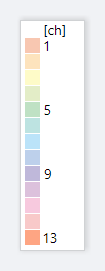

| 描画モード | ヒートマップ表示にて表示する項目を、「電波強度」または「チャンネル」から選択します。 |
| グリッド | フロアマップにグリッド(方眼)を表示するか否か。グリッドを表示する場合はチェックを入れます。 |
| 凡例 | 凡例を表示するか否か。表示する場合はチェックを入れます。 |
| 詳細 | 配置済み無線AP一覧を表示するか否か。表示する場合はチェックを入れます。 |
| フロアエリア | フロアマップ上にエリアを作成している場合、エリアを表示するか否か。表示する場合はチェックを入れます。 |
| デバイスカウンター | フロアマップ上のエリアの左上に、エリア内に配置された登録AP数を表示します。 |
| 表示強度 | ヒートマップ表示にて色付き表示する電波強度の下限をスライダーで設定します。 |
| 背景不透明度 | フロアマップに使用するマップ画像の不透明度をスライダーで設定します。 |

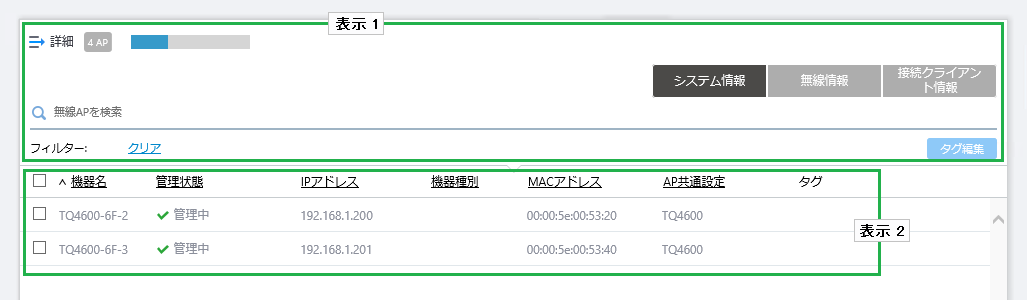
| 詳細 | 詳細をクリックするとデフォルトの状態に戻ります。 |
| X AP | フロアマップに配置されている無線APの総数が表示されます。 |
| 更新タイマー | 一覧の自動更新からの経過時間を青色、次の自動更新までの残り時間を灰色のバーまたは白抜きの枠で表示します。一覧は、ユーザー管理メニューの「更新間隔」にて「フロアマップ(無線ステータス)」に設定した間隔で更新されます(デフォルトでは1分)。 |
| 無線APを検索 |
現在の表示対象のうち、「機器名」「管理状態」「IPアドレス」「機器種別」「MACアドレス」「AP共通設定」のいずれかに、本フィールドに入力された文字列を含む項目を表示します。 検索後、すべてが表示されているリストに戻る場合は空欄にします。 Note大文字小文字を区別しますのでご注意ください。 |
| 「システム情報」ボタン | フロアマップに配置されている無線APのシステム情報を一覧に表示します。 |
| 「無線情報」ボタン | フロアマップに配置されている無線APの無線設定を一覧に表示します。 |
| 「接続クライアント情報」ボタン | フロアマップに配置されている無線APの各無線バンドに接続している無線クライアント数を一覧に表示します。 |
| フィルター |
無線APに登録されているタグで絞り込むことができます。 タグのフィルターを有効にする場合は、絞り込み対象のタグをクリックし、解除する場合は再度タグをクリックします。すべて解除する場合は「クリア」をクリックします。 |
| タグ | 「無線APを検索」欄の下には、登録されているすべてのタグが表示されます。 |
| 「タグ編集」ボタン |
リストで選択した無線APのタグの追加や編集を行えます。 フロアマップに同じタグを付ける場合には「フロアマップにもタグを付与する」チェックボックスにチェックを入れます。 Noteタグの登録時、コピー&ペーストでタグを登録すると、貼り付け時に全文が表示されません。そのままEnterキーを押下すると、ペーストされた文字列全体がタグとして指定されます。 Noteタグ編集時、改行を含む値をペーストすると表示がおかしくなる場合がありますので、タグに改行を含む値をペーストするオペレーションは未サポートです。 Note付与したタグの文字数が多い場合、ノードマップ画面、フロアマップ詳細画面、機器検索画面のタグフィルターリストで全文字を表示することができません。その場合はタグの文字数を減らしてください。
|
| システム情報 | |
| チェックボックス | タグを編集する場合にチェックを入れ「タグ編集」ボタンをクリックします。 |
| 機器名 | 機器名が表示されます。 |
| 管理状態 | 管理状態が表示されます。 |
| IPアドレス | IPアドレスが表示されます。 |
| 機器種別 | 機種名が表示されます。 |
| MACアドレス | MACアドレスが表示されます。 |
| AP共通設定 | 無線APに設定したAP共通設定が表示されます。 |
| タグ | 無線APに登録したタグが表示されます。 |
| 無線情報 | |
| 機器名 | 機器名が表示されます。 |
| チャンネル(無線1) チャンネル(無線2) チャンネル(無線3) |
無線APの各無線バンドで使用しているチャンネルを表示します。 |
| 送信出力(無線1) 送信出力(無線2) 送信出力(無線3) |
無線APの各無線バンドの電波の送信出力を表示します。 |
| 接続クライアント情報 | |
| 機器名 | 機器名が表示されます。 |
| 接続数(無線1) 接続数(無線2) 接続数(無線3) |
無線APの各無線バンドに接続している無線クライアント数が表示されます。 |
Note本バージョンとAT-TQ5403/5403e ファームウェアバージョン 6.0.1-1.x以降との組み合わせでクライアント位置推定機能が有効になります。
Note無線クライアント位置推定機能を利用する際は、フロアマップの寸法(縦・横)を正しく設定したうえで、無線APの配置を実際の環境と一致させてください。
NoteAWCプラグインに管理されているすべての無線APと、AWCプラグインサーバーの時刻が、一致している必要があります。
Note本機能はシステム設定画面の「クライアント位置推定履歴」にて保存期間を設定した場合に有効になります。
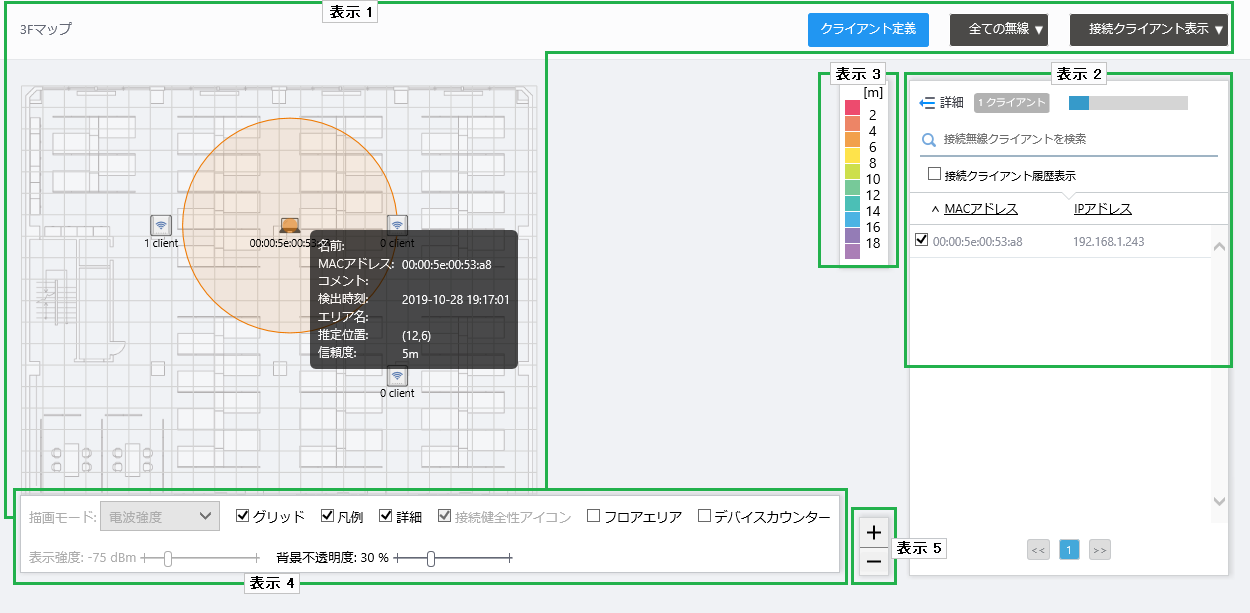
| フロアマップ名 | フロアマップ名が表示されます。 |
| 「クライアント定義」ボタン | 「クライアント定義リスト」ダイアログを表示します。 |
| 無線バンドドロップダウンメニュー | どの無線バンドの情報を表示するか、無線1、無線2、無線3、または「全ての無線」から選択します。デフォルトは「全ての無線」です。 「全ての無線」を選択すると、すべての無線バンド(無線1、無線2、無線3)の接続クライアント情報が表示されます。 |
| 表示内容ドロップダウンメニュー |
フロアマップ詳細画面の表示内容を切り替えられます。
|
| フロア図(背景) | フロアマップ作成時に登録したマップ画像が表示されます。 |
| 無線APアイコン |
フロアマップに配置した無線APアイコンが表示されます。アイコンの下には接続中の無線クライアント数が表示されます。 無線APアイコンをクリックすると、接続クライアント一覧には、該当の無線APに接続中の無線クライアントのみが表示されます。 |
| 無線クライアントアイコン |
無線APと接続した無線クライアントをフロアマップに表示します。 無線クライアントの推定位置は、接続クライアントアイコン(ノートPC型)で示されます。 推定位置の信頼度は、凡例に表示のある、赤~紫の虹の色で、接続クライアントアイコンと重ねて表示される丸の色で表されます。 接続クライアントアイコンをクリックすると、位置推定の信頼度に基づく位置の予想円が表示されます。 また、接続クライアントアイコンにマウスポインターを置くと、無線クライアントの位置推定情報がポップアップ表示されます。 |
| 詳細 | クリックすると、デフォルトで表示されるMACアドレス、IPアドレスの他にホスト名、ユーザー名、接続時間、クライアント名、コメント、SSID、接続先無線AP、受信信号強度、送受信パケット、送受信バイトの情報が表示されます。 デフォルトの状態に戻る場合は、再び詳細をクリックします。 |
| X クライアント | フロアマップで選択した無線APに接続している無線クライアントの総数が表示されます。 |
| 更新タイマー | 一覧の自動更新からの経過時間を青色、次の自動更新までの残り時間を灰色のバーまたは白抜きの枠で表示します。一覧は、ユーザー管理メニューの「更新間隔」にて「フロアマップ(接続クライアント)」に設定した間隔で更新されます(デフォルトでは5秒)。 |
| 接続無線クライアントを検索 |
フロアマップ上の無線APに接続中の無線クライアントの検索を行えます。 現在の表示対象のうち、「MACアドレス」「IPアドレス」「SSID」「接続先無線AP」のいずれかに、本フィールドに入力された文字列を含む項目を表示します。 検索後、すべてが表示されているリストに戻る場合は空欄にします。 Note大文字小文字を区別しますのでご注意ください。 |
| 「接続クライアント履歴表示」チェックボックス | 指定の期間内に接続した無線クライアントを表示する「接続クライアント履歴表示」に切り替えます。 |
| チェックボックス |
フロアマップに表示する無線クライアントの選択を行います。 チェックボックスにチェックを入れると、無線クライアントが接続している無線APのアイコンの周囲に、無線クライアントのアイコンとMACアドレスを表示します。 |
| MACアドレス | 無線クライアントのMACアドレスが表示されます。 |
| IPアドレス | 無線クライアントのIPアドレスが表示されます。 |
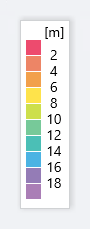

| グリッド | フロアマップにグリッド(方眼)を表示するか否か。グリッドを表示する場合はチェックを入れます。 |
| 凡例 | 凡例を表示するか否か。表示する場合はチェックを入れます。 |
| 詳細 | 接続無線クライアント一覧を表示するか否か。表示する場合はチェックを入れます。 |
| フロアエリア | フロアマップ上にエリアを作成している場合、エリアを表示するか否か。表示する場合はチェックを入れます。 |
| デバイスカウンター | フロアマップ上のエリアの左上に、エリア内の接続クライアント数を表示します。 システム設定の「クライアント位置推定履歴」が有効に設定されている場合は、エリア内のAPに接続するクライアント数、推定接続クライアント、推定検出クライアントを表示します。 |
| 背景不透明度 | フロアマップに使用するマップ画像の不透明度をスライダーで設定します。 |

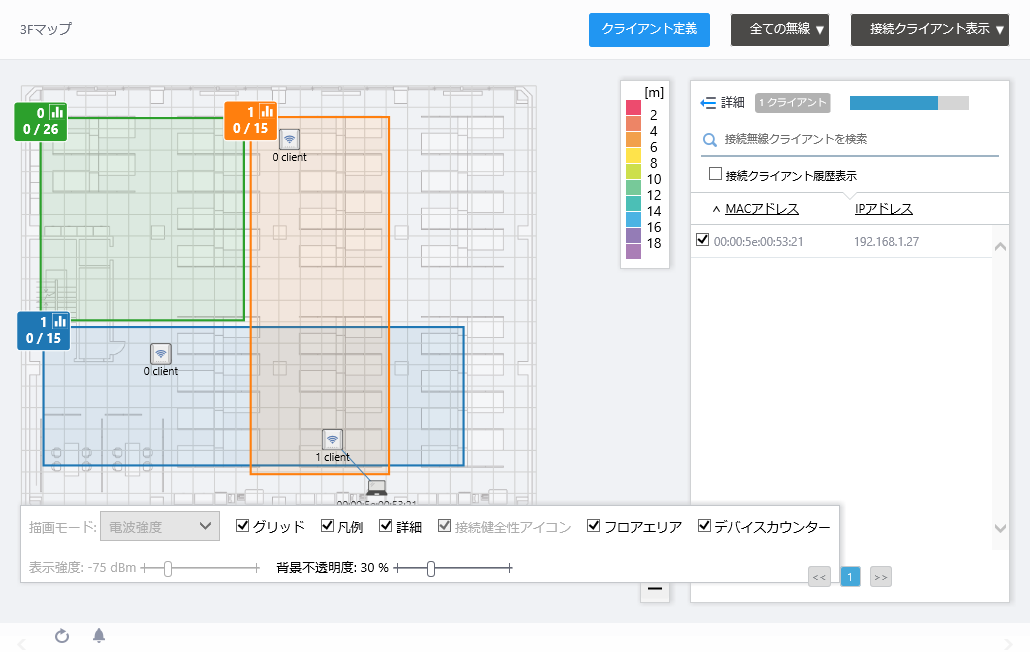
Note推定接続クライアントおよび推定検出クライアントの表示には、「システム設定」の「クライアント位置推定履歴」を有効に設定し、かつ表示中のフロアマップにてチャンネルブランケットネットワークを提供している必要があります。
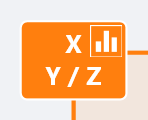
Note推定検出クライアントには、管理下APの提供するCB VAPに接続を要求したことのある無線クライアント(該当チャンネルブランケットのSSIDに対してプローブ要求を送出した無線クライアント)のみが計上されます。一度も管理下APのCB VAPに接続を要求したことがない無線クライアントは計上されません。
Note■ 接続クライアント履歴表示「エリア内クライアント履歴」ダイアログを表示してから検出された接続クライアント/検出クライアントは反映されません。一度ダイアログを閉じてから、再度表示しなおしてください。
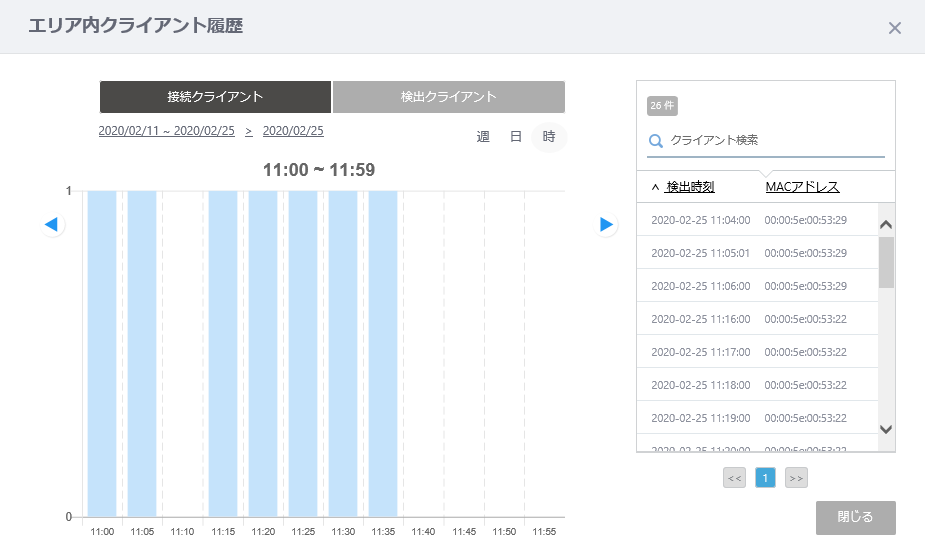
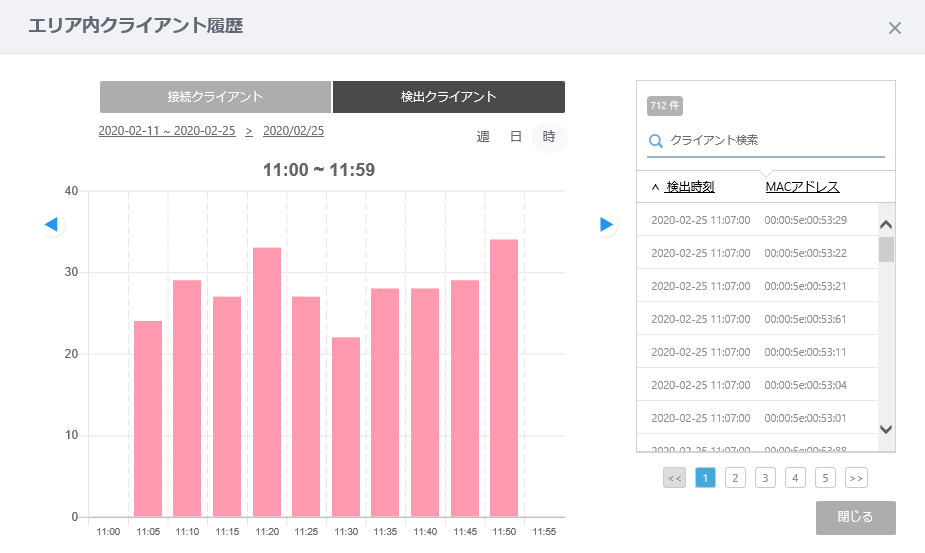
| 接続クライアント/検出クライアントボタン |
現在の表示モードを濃い灰色で表します。薄い灰色で表示されたもう一方のボタンをクリックすると、モードを切り替えることができます。
|
| 表示期間 |
現在のグラフの表示期間を、グラフの上部に表示します(例:YYYY/MM/DD ~ YYYY/MM/DD形式(2週間)、YYYY/MM/DD形式(1日)、hh:mm ~ hh:mm形式(1時間))。 グラフ右上には、週、日、時の表示期間のうち、現在の表示期間の長さに薄い灰色の囲みをつけて表示します。 また、短期(1日または1時間)のグラフを表示している場合、グラフの左上に長期(2週間、1日)の表示へのリンクを表示します。 |
| グラフ |
表示期間内の接続クライアントまたは検出クライアント数の推移を棒グラフで表示します。棒グラフの表示間隔は表示期間によって異なります。
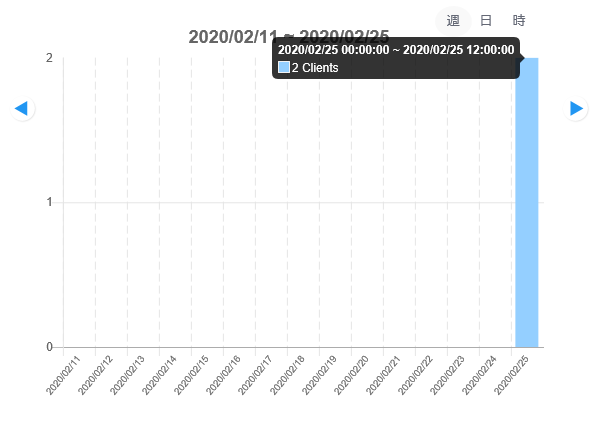 また、グラフ左右の三角ボタンをクリックすると、表示期間を前後に移動できます。 |
| クライアント検出履歴リスト |
位置推定によって、該当の表示期間内に該当エリア内に存在すると推測された無線クライアントのMACアドレスと検出時刻を表示します。 クライアントの検出は一定間隔で実施され、同じMACアドレスが複数回検出された場合は、検出のたびに記録します。
|
| 「閉じる」ボタン | 「エリア内クライアント履歴」ダイアログを閉じ、「フロアマップ[接続クライアント表示]」に戻ります。 |
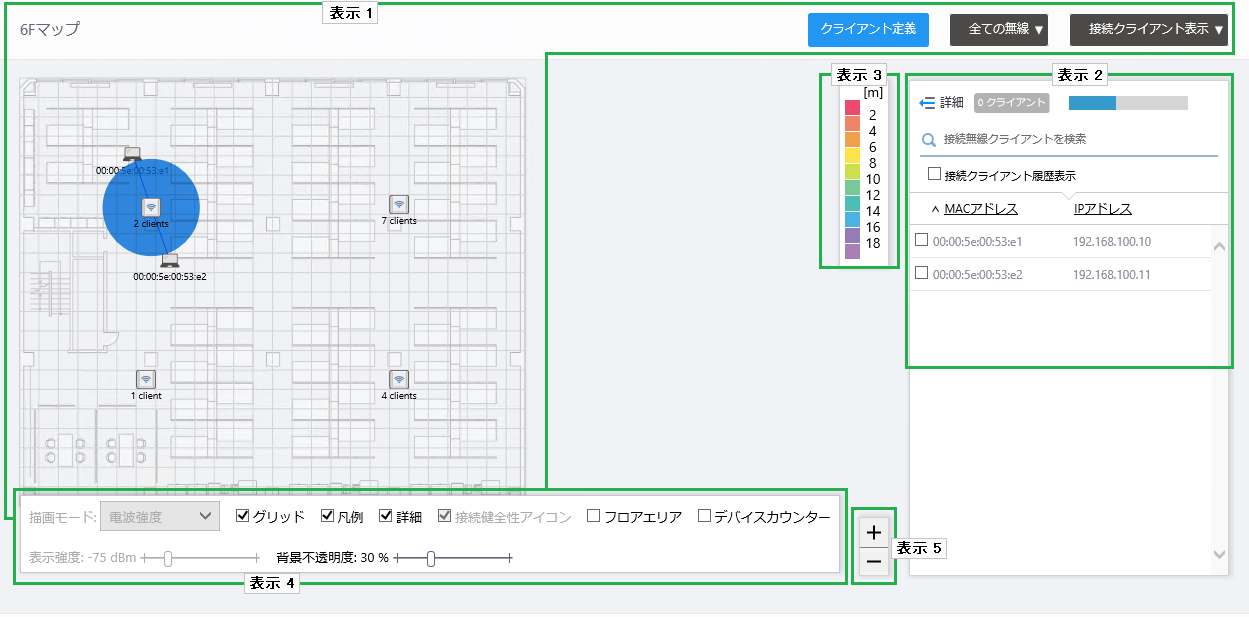
| フロアマップ名 | フロアマップ名が表示されます。 |
| 「クライアント定義」ボタン | 「クライアント定義リスト」ダイアログを表示します。 |
| 無線バンドドロップダウンメニュー | どの無線バンドの情報を表示するか、無線1、無線2、無線3、または「全ての無線」から選択します。デフォルトは「全ての無線」です。 「全ての無線」を選択すると、すべての無線バンド(無線1、無線2、無線3)の接続クライアント情報が表示されます。 |
| 表示内容ドロップダウンメニュー |
フロアマップ詳細画面の表示内容を切り替えられます。
|
| フロア図(背景) | フロアマップ作成時に登録したマップ画像が表示されます。 |
| 無線APアイコン |
フロアマップに配置した無線APアイコンが表示されます。アイコンの下には接続中の無線クライアント数が表示されます。 無線APアイコンをクリックすると、接続クライアント一覧には、該当の無線APに接続中の無線クライアントのみが表示されます。 |
| 無線クライアントアイコン | 接続中の無線クライアントのアイコンです。無線クライアント一覧にてチェックを入れたものが、フロアマップ上に表示されます。 無線クライアントアイコンが表示される位置は、必ずしもフロアマップ上の地理とは一致しません。 |
| 詳細 | クリックすると、デフォルトで表示されるMACアドレス、IPアドレスの他にホスト名、ユーザー名、接続時間、クライアント名、コメント、SSID、接続先無線AP、受信信号強度、送受信パケット、送受信バイトの情報が表示されます。 デフォルトの状態に戻る場合は、再び詳細をクリックします。 |
| X クライアント | フロアマップで選択した無線APに接続している無線クライアントの総数が表示されます。 |
| 更新タイマー | 一覧の自動更新からの経過時間を青色、次の自動更新までの残り時間を灰色のバーまたは白抜きの枠で表示します。一覧は、ユーザー管理メニューの「更新間隔」にて「フロアマップ(接続クライアント)」に設定した間隔で更新されます(デフォルトでは5秒)。 |
| 接続無線クライアントを検索 |
フロアマップ上の無線APに接続中の無線クライアントの検索を行えます。 現在の表示対象のうち、「MACアドレス」「IPアドレス」「SSID」「接続先無線AP」のいずれかに、本フィールドに入力された文字列を含む項目を表示します。 検索後、すべてが表示されているリストに戻る場合は空欄にします。 Note大文字小文字を区別しますのでご注意ください。 |
| 「接続クライアント履歴表示」チェックボックス | 指定の期間内に接続した無線クライアントを表示する「接続クライアント履歴表示」に切り替えます。 |
| チェックボックス |
フロアマップに表示する無線クライアントの選択を行います。 チェックボックスにチェックを入れると、無線クライアントが接続している無線APのアイコンの周囲に、無線クライアントのアイコンとMACアドレスを表示します。 |
| MACアドレス | 無線クライアントのMACアドレスが表示されます。 |
| IPアドレス | 無線クライアントのIPアドレスが表示されます。 |
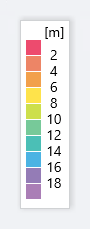

| グリッド | フロアマップにグリッド(方眼)を表示するか否か。グリッドを表示する場合はチェックを入れます。 |
| 凡例 | 凡例を表示するか否か。表示する場合はチェックを入れます。 |
| 詳細 | 接続無線クライアント一覧を表示するか否か。表示する場合はチェックを入れます。 |
| フロアエリア | フロアマップ上にエリアを作成している場合、エリアを表示するか否か。表示する場合はチェックを入れます。 |
| 背景不透明度 | フロアマップに使用するマップ画像の不透明度をスライダーで設定します。 |

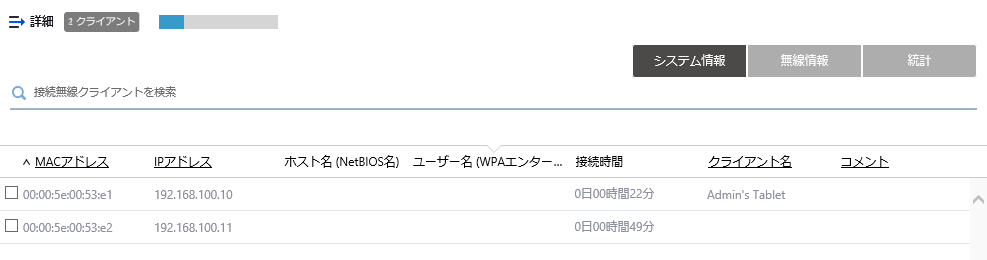
| 詳細 | クリックすると、デフォルトで表示されるIPアドレス、MACアドレスの他にSSID、接続先無線AP、接続時間の情報が表示されます。 デフォルトの状態に戻る場合は、再び詳細をクリックします。 |
| X クライアント | フロアマップで選択した無線APに接続している無線クライアントの総数が表示されます。 |
| 更新タイマー | 一覧の自動更新からの経過時間を青色、次の自動更新までの残り時間を灰色のバーまたは白抜きの枠で表示します。一覧は、ユーザー管理メニューの「更新間隔」にて「フロアマップ(接続クライアント)」に設定した間隔で更新されます(デフォルトでは5秒)。 |
| 接続無線クライアントを検索 |
フロアマップ上の無線APに接続中の無線クライアントの検索を行えます。 現在の表示対象のうち、「MACアドレス」「IPアドレス」「SSID」「接続先無線AP」のいずれかに、本フィールドに入力された文字列を含む項目を表示します。 検索後、すべてが表示されているリストに戻る場合は空欄にします。 Note大文字小文字を区別しますのでご注意ください。 |
| 「システム情報」/「無線情報」/「統計」ボタン | リストの表示内容を切り替えます。 |
| システム情報 | |
| チェックボックス |
フロアマップに表示する無線クライアントの選択を行います。 チェックボックスにチェックを入れると、無線クライアントが接続している無線APのアイコンの周囲に、無線クライアントのアイコンとMACアドレスを表示します。選択は、詳細表示からデフォルトの状態に戻ったときに反映されます。 |
| MACアドレス | 無線クライアントのMACアドレスが表示されます。 |
| IPアドレス | 無線クライアントのIPアドレスが表示されます。 |
| ホスト名 (NetBIOS名) | 無線クライアントのホスト名(NetBIOS名)が表示されます。 |
| ユーザー名 (WPAエンタープライズ) | セキュリティー方式が「WPA Enterprise」の場合、RADIUSユーザー名が表示されます。 |
| 接続時間 | 無線APに接続している時間が表示されます。 |
| クライアント名 | 「クライアント定義」で定義した無線クライアント名を表示します。 |
| コメント | 「クライアント定義」で登録したコメントを表示します。 |
| 無線情報 | |
| MACアドレス | 無線クライアントのMACアドレスが表示されます。 |
| SSID | 無線クライアントのSSIDが表示されます。 |
| 接続先無線AP | 無線クライアントが接続している無線APの機器名が表示されます。 |
| 受信信号強度 | 無線クライアントの信号強度が表示されます。 |
| ノイズ強度 | 無線クライアントとの通信に干渉しているノイズ強度が表示されます。 |
| S/N比 | ノイズに対する受信信号の利得の比です。S/N比が大きいほどノイズの影響が少ないことを意味します。 |
| 統計 | |
| MACアドレス | 無線クライアントのMACアドレスが表示されます。 |
| 送信パケット | 無線クライアントに送信したパケット数を表示します。 |
| 送信バイト | 無線クライアントに送信したバイト数を表示します。 |
| 送信破棄パケット | 破棄された送信パケット数を表示します。 |
| 送信破棄バイト | 破棄された送信バイト数を表示します。 |
| 受信パケット | 無線クライアントから受信したパケット数を表示します。 |
| 受信バイト | 無線クライアントから受信したバイト数を表示します。 |
| 受信破棄パケット | 破棄された受信パケット数を表示します。 |
| 受信破棄バイト | 破棄された受信バイト数を表示します。 |
Noteノイズ強度、S/N比、送信破棄パケット、送信破棄バイト、受信破棄パケット、受信破棄バイトの表示は未サポートとなります。

| 「CSV出力」ボタン | 登録されたクライアント定義をCSVファイルとしてダウンロードします。 |
| 「CSVから追加」ボタン |
「CSVから追加」ダイアログが表示されます。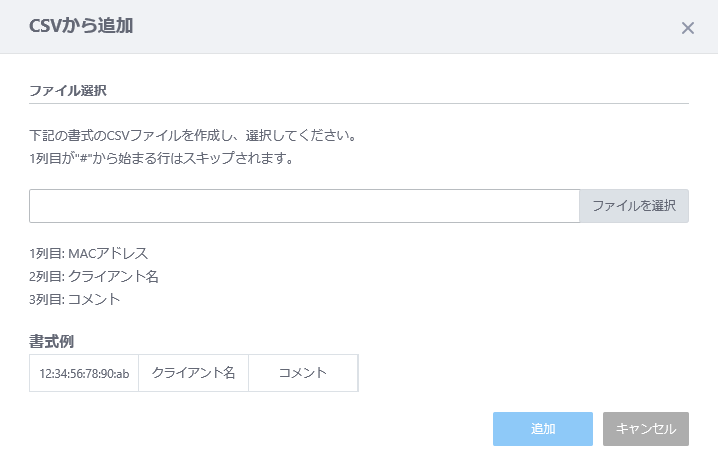
|
| 「追加」ボタン |
「クライアント定義を編集」ダイアログが表示されます。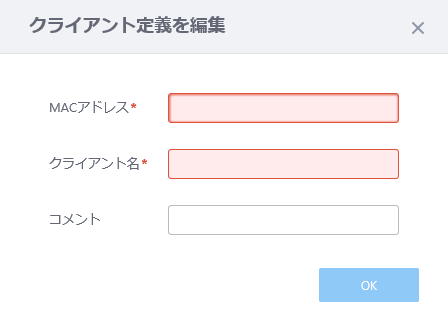
|
| X クライアント定義 | 無線クライアント定義の総数が表示されます。 |
| クライアント定義を検索 |
登録された無線クライアント名の定義の検索を行えます。現在の表示対象のうち、「MACアドレス」、「クライアント名」または「コメント」に、本フィールドに入力された文字列を含む項目を表示します。 検索後、すべてが表示されているリストに戻る場合は空欄にします。 Note大文字小文字を区別しますのでご注意ください。 |
| MACアドレス | 定義された無線クライアントのMACアドレスが表示されます。 |
| クライアント名 | 定義された無線クライアント名が表示されます。 |
| コメント | クライアント定義についてのコメントが表示されます。 |
| 「編集」ボタン(鉛筆アイコン) |
「クライアント定義を編集」ダイアログが表示されます。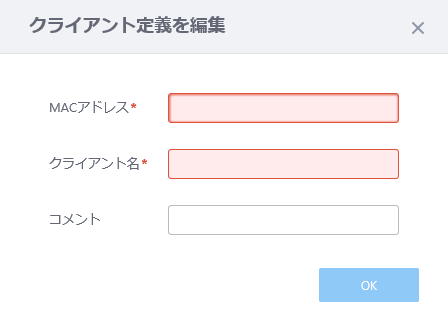
|
| 「消去」ボタン(ゴミ箱アイコン) | 該当のクライアント定義を削除します。 |
Note無線クライアント位置推定機能を利用する際は、フロアマップの寸法(縦・横)を正しく設定したうえで、無線APの配置を実際の環境と一致させてください。
NoteAWCプラグインに管理されているすべての無線APと、AWCプラグインサーバーの時刻が、一致している必要があります。

| 名前 | 「クライアント定義」にて入力された無線クライアントの名前を表示します。 |
| MACアドレス | 無線クライアントのMACアドレスを表示します。 |
| コメント | 「クライアント定義」にて入力されたコメントを表示します。 |
| 検出時刻 | 無線クライアントの推定位置が検出された時刻を表示します。 |
| エリア名 | 無線クライアントの推定位置が「エリア編集」にて作成されたフロアエリア内にある場合、エリア名を表示します。 |
| 推定位置 | 無線クライアントが所在したと推定される位置を、フロアマップのグリッド上の座標で表します。座標は左上基準で、「(0,0)」から始まります。 |
| 信頼度 | 無線クライアントの推定位置と、実際の所在の最大誤差を距離で表します(単位:m)。 |
| 詳細 | クリックすると、デフォルトで表示されるMACアドレス、ホップ数の他にクライアント名、コメントの情報が表示されます。 デフォルトの状態に戻る場合は、再び詳細をクリックします。 |
| X クライアント | 指定した期間内にフロアマップ上の無線APに接続した無線クライアントの総数が表示されます。 |
| 接続無線クライアントを検索 |
フロアマップ上の無線APに接続した履歴のある無線クライアントの検索を行えます。現在の表示対象のうち、「MACアドレス」に、本フィールドに入力された文字列を含む項目を表示します。 検索後、すべてが表示されているリストに戻る場合は空欄にします。 Note大文字小文字を区別しますのでご注意ください。 |
| 時間検索(開始/終了) |
履歴を検索する期間を、開始/終了の日時で指定します。 日時は「YYYY-MM-DD hh:mm」形式で入力するか、入力フィールドをクリックして表示されるカレンダーコントロールから選択します。 |
| 最大追跡回数 |
フロアマップ上の無線クライアントごとの位置推定の実施回数を指定します。 指定した期間内に多数の位置推定記録がある場合、直近の位置推定履歴から、本項目で指定した数に限定して表示します。 |
| 検索 | 指定した検索時間、最大追跡回数で、接続無線クライアント履歴を検索します。 |
| 接続無線クライアント | |
| チェックボックス |
フロアマップに表示する無線クライアントの選択を行います。 チェックボックスにチェックを入れると、位置推定された無線クライアントのアイコンとMACアドレスを表示します。 推定された位置は、過去の位置履歴を丸のアイコンで、最新の位置履歴を無線クライアントのアイコンで表します。また、推定された位置の推移を破線で表します。 フロアマップ上のアイコンをクリックすると、推定位置の信頼度が円形で表示されます。 フロアマップ上のアイコンにマウスオーバーすると、無線クライアントの位置推定情報が表示されます。 |
| MACアドレス | 無線クライアントのMACアドレスが表示されます。 |
| ホップ数 | 無線クライアントがフロアマップ内で位置推定された回数を表示します。 |
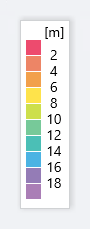

| グリッド | フロアマップにグリッド(方眼)を表示するか否か。グリッドを表示する場合はチェックを入れます。 |
| 凡例 | 凡例を表示するか否か。表示する場合はチェックを入れます。 |
| 詳細 | 接続無線クライアント一覧を表示するか否か。表示する場合はチェックを入れます。 |
| フロアエリア | フロアマップ上にエリアを作成している場合、エリアを表示するか否か。表示する場合はチェックを入れます。 |
| デバイスカウンター | フロアマップ上のエリアの左上に、エリア内に配置された登録AP数を表示します。 |
| 背景不透明度 | フロアマップに使用するマップ画像の不透明度をスライダーで設定します。 |

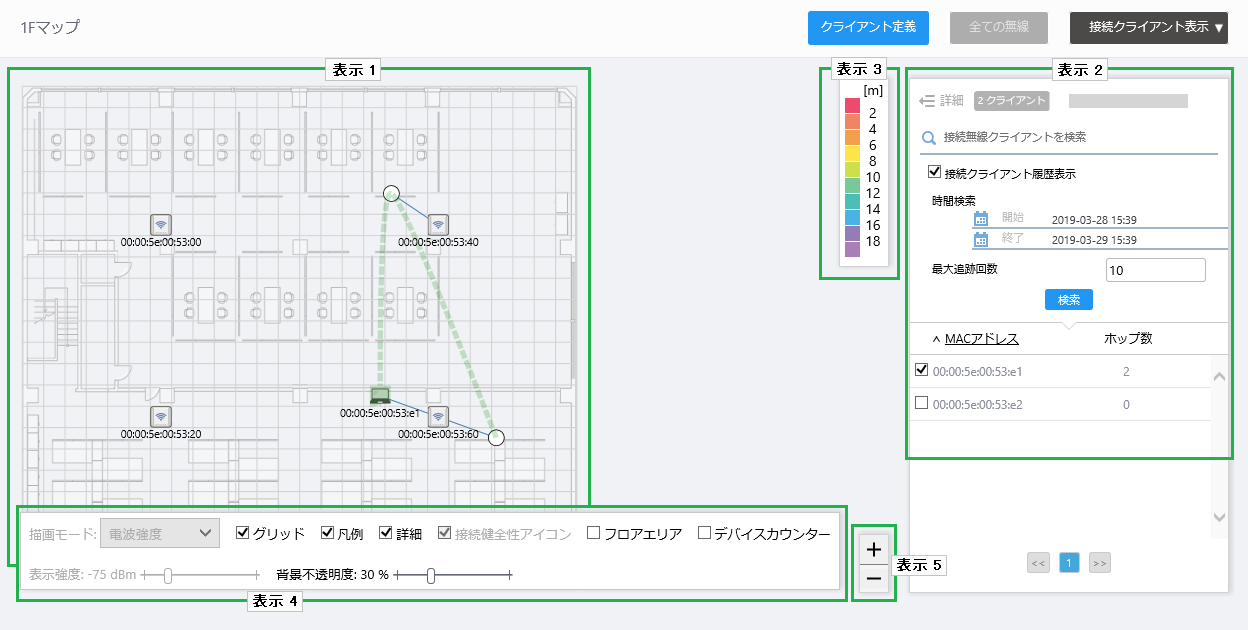
| 詳細 | クリックすると、デフォルトで表示されるMACアドレス、ホップ数の他にクライアント名、コメントの情報が表示されます。 デフォルトの状態に戻る場合は、再び詳細をクリックします。 |
| X クライアント | 指定した期間内にフロアマップ上の無線APに接続した無線クライアントの総数が表示されます。 |
| 接続無線クライアントを検索 |
フロアマップ上の無線APに接続した履歴のある無線クライアントの検索を行えます。現在の表示対象のうち、「MACアドレス」に、本フィールドに入力された文字列を含む項目を表示します。 検索後、すべてが表示されているリストに戻る場合は空欄にします。 Note大文字小文字を区別しますのでご注意ください。 |
| 時間検索(開始/終了) |
履歴を検索する期間を、開始/終了の日時で指定します。 日時は「YYYY-MM-DD hh:mm」形式で入力するか、入力フィールドをクリックして表示されるカレンダーコントロールから選択します。 |
| 最大追跡回数 |
フロアマップ上の無線クライアントごとのホップ数(ローミングの回数)を指定します。 指定した期間内に多数のローミング記録がある場合、直近のローミング履歴から、本項目で指定したホップ数に限定して表示します。 |
| 検索 | 指定した検索時間、最大追跡回数で、接続無線クライアントローミング履歴を検索します。 |
| 接続無線クライアント | |
| チェックボックス |
フロアマップに表示する無線クライアントの選択を行います。 チェックボックスにチェックを入れると、無線クライアントが接続した無線APのアイコンの周囲に、無線クライアントのアイコンとMACアドレスを表示します。 フロアマップ上の複数の無線AP間をローミングした場合は、過去の接続履歴を丸のアイコンで、最新の接続履歴を無線クライアントのアイコンで表します。また、ローミングした履歴を破線で表します。 フロアマップ上のアイコンをクリックすると、その時点で該当の無線APに接続していた期間を、アイコンのMACアドレスの下に表示します。 Noteアイコンの位置は、実際の設置場所にかかわらず、同じ管理下APに接続したその他の履歴のアイコンと重ならないように表示されます。 |
| MACアドレス | 無線クライアントのMACアドレスが表示されます。 |
| ホップ数 | 無線クライアントがフロアマップ内の無線APをローミングした回数を表示します。 |

| グリッド | フロアマップにグリッド(方眼)を表示するか否か。グリッドを表示する場合はチェックを入れます。 |
| 凡例 | 凡例を表示するか否か。表示する場合はチェックを入れます。 |
| 詳細 | 接続無線クライアント一覧を表示するか否か。表示する場合はチェックを入れます。 |
| フロアエリア | フロアマップ上にエリアを作成している場合、エリアを表示するか否か。表示する場合はチェックを入れます。 |
| デバイスカウンター | フロアマップ上のエリアの左上に、エリア内に配置された登録AP数を表示します。 |
| 背景不透明度 | フロアマップに使用するマップ画像の不透明度をスライダーで設定します。 |

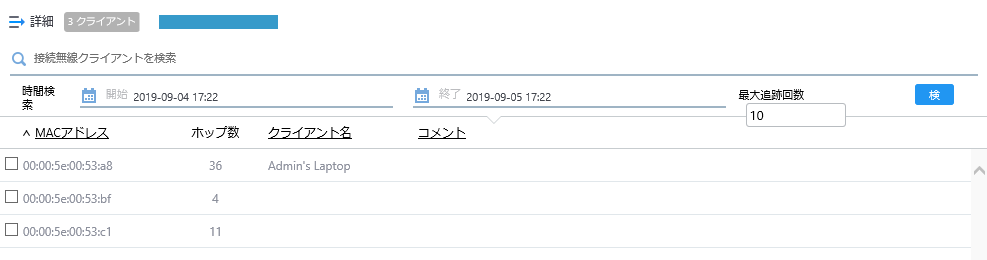
| 詳細 | クリックすると、デフォルトで表示されるMACアドレス、ホップ数の他にクライアント名、コメントの情報が表示されます。 デフォルトの状態に戻る場合は、再び詳細をクリックします。 |
| X クライアント | フロアマップで選択した無線APに接続している無線クライアントの総数が表示されます。 |
| 接続無線クライアントを検索 |
フロアマップ上の無線APに接続した履歴のある無線クライアントの検索を行えます。現在の表示対象のうち、「MACアドレス」に、本フィールドに入力された文字列を含む項目を表示します。 検索後、すべてが表示されているリストに戻る場合は空欄にします。 Note大文字小文字を区別しますのでご注意ください。 |
| 「システム情報」/「無線情報」/「統計」ボタン | リストの表示内容を切り替えます。 |
| 時間検索(開始/終了) |
履歴を検索する期間を、開始/終了の日時で指定します。 日時は「YYYY-MM-DD hh:mm」形式で入力するか、入力フィールドをクリックして表示されるカレンダーコントロールから選択します。 |
| 最大追跡回数 |
フロアマップ上の無線クライアントごとのホップ数(位置推定の実施回数、または、ローミングの回数)を指定します。 指定した期間内に多数のローミング記録または位置推定記録がある場合、直近の履歴から、本項目で指定した数に限定して表示します。 |
| 検索 | 指定した検索時間、最大追跡回数で、接続無線クライアント履歴を検索します。 |
| チェックボックス |
フロアマップに表示する無線クライアントの選択を行います。 チェックボックスにチェックを入れると、無線クライアントが接続した無線APのアイコンの周囲に、無線クライアントのアイコンとMACアドレスを表示します。 フロアマップ上の複数の無線AP間をローミングした場合は、過去の接続履歴を丸のアイコンで、最新の接続履歴を無線クライアントのアイコンで表します。また、ローミングした履歴を破線で表します。 フロアマップ上のアイコンをクリックすると、その時点で該当の無線APに接続していた期間を、アイコンのMACアドレスの下に表示します。 Noteアイコンの位置は、実際の設置場所にかかわらず、同じ管理下APに接続したその他の履歴のアイコンと重ならないように表示されます。 |
| MACアドレス | 無線クライアントのMACアドレスが表示されます。 |
| ホップ数 | 無線クライアントがフロアマップ内で位置推定された回数、または、フロアマップ内の無線APをローミングした回数を表示します。 |
| クライアント名 | 「クライアント定義」で定義した無線クライアント名を表示します。 |
| コメント | 「クライアント定義」で登録したコメントを表示します。 |
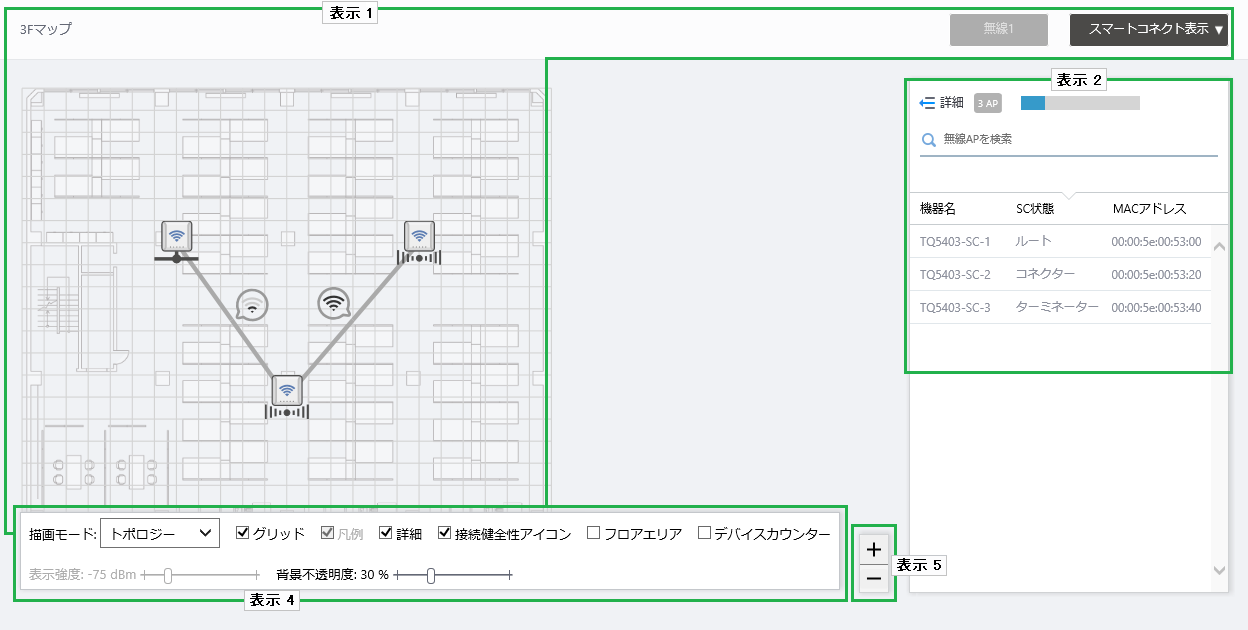
![]()
![]()
![]()
![]()
![]()
![]()
| 4本 | -57dBm以上 | |
| 3本 | -62 ~ -58dBm | |
| 2本 | -69 ~ -63dBm | |
| 1本 | -79 ~ -70dBm | |
| 0本 | -80dBm以下 | |
![]()
| フロアマップ名 | フロアマップ名が表示されます。 |
| 無線バンドドロップダウンメニュー | スマートコネクト表示では無効となります。 |
| 表示内容ドロップダウンメニュー |
フロアマップ詳細画面の表示内容を切り替えられます。
|
| 詳細 | クリックすると、デフォルトで表示される 機器名、SC状態、MACアドレスの他にアクセプター/コネクターAPの送信/受信速度(バイト/秒)、タグの情報が表示されます。 デフォルトの状態に戻る場合は、再び詳細をクリックします。 |
| X AP | フロアマップに配置されている無線APの総数が表示されます。スマートコネクトが有効でない無線APも含みます。 |
| 更新タイマー | 一覧の自動更新からの経過時間を青色、次の自動更新までの残り時間を灰色のバーまたは白抜きの枠で表示します。一覧は、ユーザー管理メニューの「更新間隔」にて「フロアマップ(スマートコネクト)」に設定した間隔で更新されます(デフォルトでは5秒)。 |
| 無線APを検索 |
現在の表示対象のうち、「機器名」「SC状態」「MACアドレス」のいずれかに、本フィールドに入力された文字列を含む項目を表示します。 検索後、すべてが表示されているリストに戻る場合は空欄にします。 Note大文字小文字を区別しますのでご注意ください。 |
| 機器名 | 機器名が表示されます。 |
| SC状態 |
AWC-SCにおける無線APの役割を表示します。
|
| MACアドレス | MACアドレスが表示されます。 |
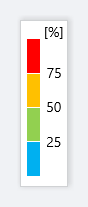

| 描画モード | フロアマップ上の無線AP間のリンク線があらわす情報を「トポロジー」または「トラフィック」から選択します。 |
| グリッド | フロアマップにグリッド(方眼)を表示するか否か。グリッドを表示する場合はチェックを入れます。 |
| 凡例 | 凡例を表示するか否か。表示する場合はチェックを入れます。 |
| 詳細 | AP一覧を表示するか否か。表示する場合はチェックを入れます。 |
| 接続健全性アイコン | トポロジー表示において、接続健全性アイコンを表示するか否か。表示する場合はチェックを入れます。 |
| フロアエリア | フロアマップ上にエリアを作成している場合、エリアを表示するか否か。表示する場合はチェックを入れます。 |
| デバイスカウンター | フロアマップ上のエリアの左上に、エリア内に配置された登録AP数を表示します。 |
| 背景不透明度 | フロアマップに使用するマップ画像の不透明度をスライダーで設定します。 |

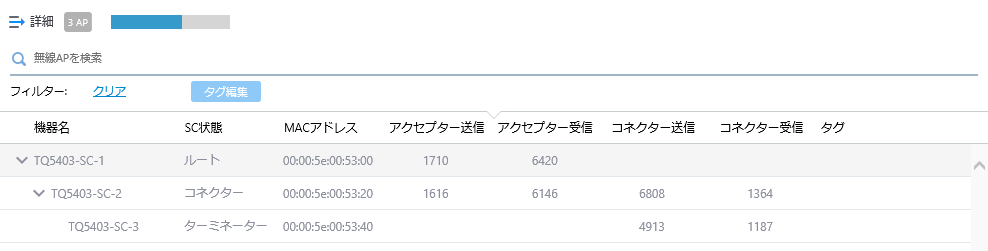
| 詳細 | クリックすると、デフォルトで表示される機器名、SC状態、MACアドレスの他にアクセプター/コネクターAPの送信/受信速度(バイト/秒)、タグの情報が表示されます。 デフォルトの状態に戻る場合は、再び詳細をクリックします。 |
| X AP | フロアマップに配置されている無線APの総数が表示されます。スマートコネクトが有効でない無線APも含みます。 |
| 更新タイマー | 一覧の自動更新からの経過時間を青色、次の自動更新までの残り時間を灰色のバーまたは白抜きの枠で表示します。一覧は、ユーザー管理メニューの「更新間隔」にて「フロアマップ(スマートコネクト)」に設定した間隔で更新されます(デフォルトでは5秒)。 |
| 無線APを検索 |
フロアマップ上の無線APの検索を行えます。 現在の表示対象のうち、「機器名」「SC状態」「MACアドレス」のいずれかに、本フィールドに入力された文字列を含む項目を表示します。 検索後、すべてが表示されているリストに戻る場合は空欄にします。 Note大文字小文字を区別しますのでご注意ください。 |
| 機器名 | 機器名が表示されます。 |
| SC状態 |
AWC-SCにおける無線APの役割を表示します。
|
| MACアドレス | MACアドレスが表示されます。 |
| アクセプター送信 | 下流の無線APに送信する通信(ルートAP→コネクターAP/ターミネーターAP、または、コネクターAP→ターミネーターAP)の速度(バイト/秒)を表示します。 |
| アクセプター受信 | 下流の無線APから受信する通信(ルートAP←コネクターAP/ターミネーターAP、または、コネクターAP←ターミネーターAP)の速度(バイト/秒)を表示します。 |
| コネクター送信 | 上流の無線APに送信する通信(コネクターAP/ターミネーターAP→ルートAP、または、ターミネーターAP→コネクターAP)の速度(バイト/秒)を表示します。 |
| コネクター送信 | 上流の無線APから受信する通信(コネクターAP/ターミネーターAP←ルートAP、または、ターミネーターAP←コネクターAP)の速度(バイト/秒)を表示します。 |
| タグ | 無線APに登録したタグが表示されます。 |
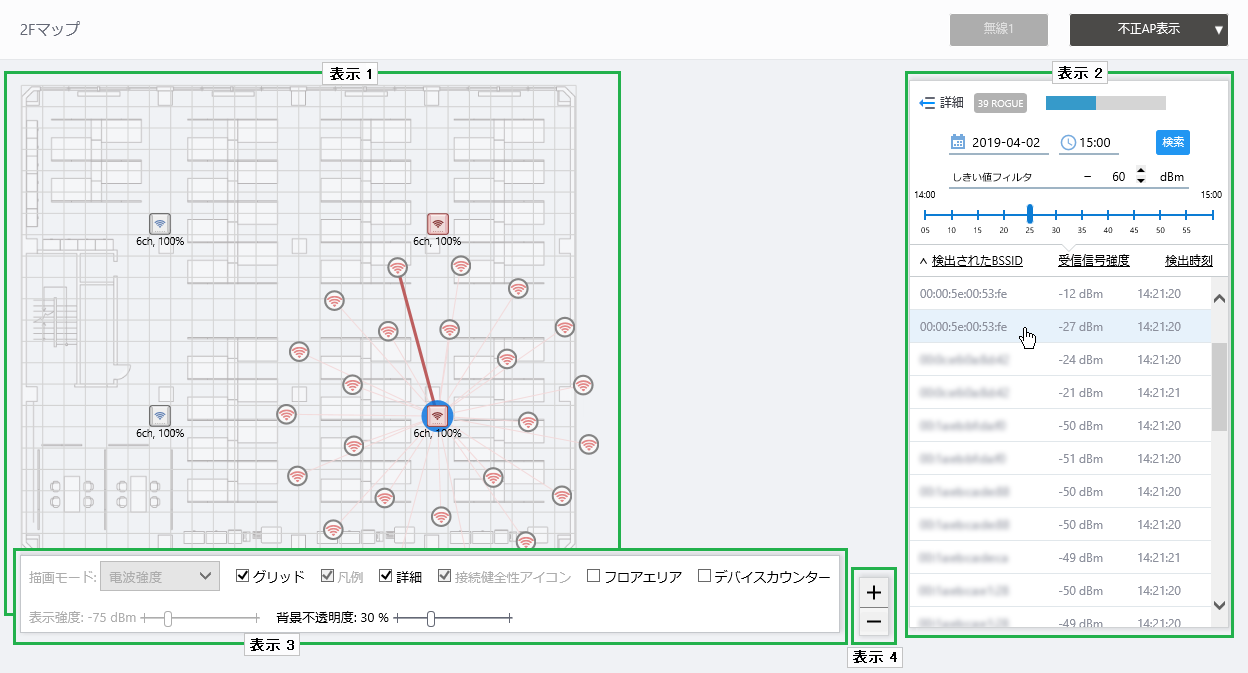
Note不正APのアイコンは、実際の設置場所にかかわらず、管理下APが検出したその他の不正APのアイコンと重ならないように表示されます。
| 詳細 | クリックすると、デフォルトで表示されるBSSID、受信信号強度、検出時刻の他に不正判定理由、SSID、チャンネル、検出した無線APの情報が表示されます。 デフォルトの状態に戻る場合は、再び詳細をクリックします。 |
| X ROGUE | フロアマップ上の無線APが検出した不正APのうち、指定した時刻、受信信号強度の条件に合うものの数が表示されます。 |
| 日時 |
不正APの検出された日時を指定します。 日付は入力フィールドをクリックして表示されるカレンダーコントロールから選択します。 時刻は1時間単位で選択し、より詳細な時刻(分)は別途、スライダーコントロールにて選択します。 |
| 検索 | 指定した日時で、不正AP検出履歴を検索します。 |
| しきい値フィルタ |
信号受信強度の下限を指定します。 管理下APが検知した不正APからの無線信号の受信強度が指定より大きいもののみを一覧およびフロアマップに表示します。 |
| スライダーコントロール | 不正APを検出した時刻を、5分刻みで細かく指定します。 |
| 不正AP一覧 | |
| 検出されたBSSID |
フロアマップ上の管理下APが検出した不正と思われるBSSIDを表示します。 不正APの行をクリックすると、フロアマップ上の、該当する検出無線APが検出したすべての不正APのアイコン表示の有無が切り替わります。 該当の無線APが検出した不正APアイコン表示が有効な場合、本項目の不正APの行にマウスポインターを当てると、フロアマップ上の該当する不正APアイコンが強調表示されます。 |
| 受信信号強度 | 検出した管理下APが検知した不正APからの無線信号の受信強度を表示します。値が大きい(0に近い)ほど信号が強く、検出した無線APに近い場所に設置されていると推測されます。 |
| 検出時刻 | 管理下APが不正APを検出した時刻が表示されます。 |

| グリッド | フロアマップにグリッド(方眼)を表示するか否か。グリッドを表示する場合はチェックを入れます。 |
| 詳細 | 不正AP一覧を表示するか否か。表示する場合はチェックを入れます。 |
| フロアエリア | フロアマップ上にエリアを作成している場合、エリアを表示するか否か。表示する場合はチェックを入れます。 |
| デバイスカウンター | フロアマップ上のエリアの左上に、エリア内に配置された登録AP数を表示します。 |
| 背景不透明度 | フロアマップに使用するマップ画像の不透明度をスライダーで設定します。 |

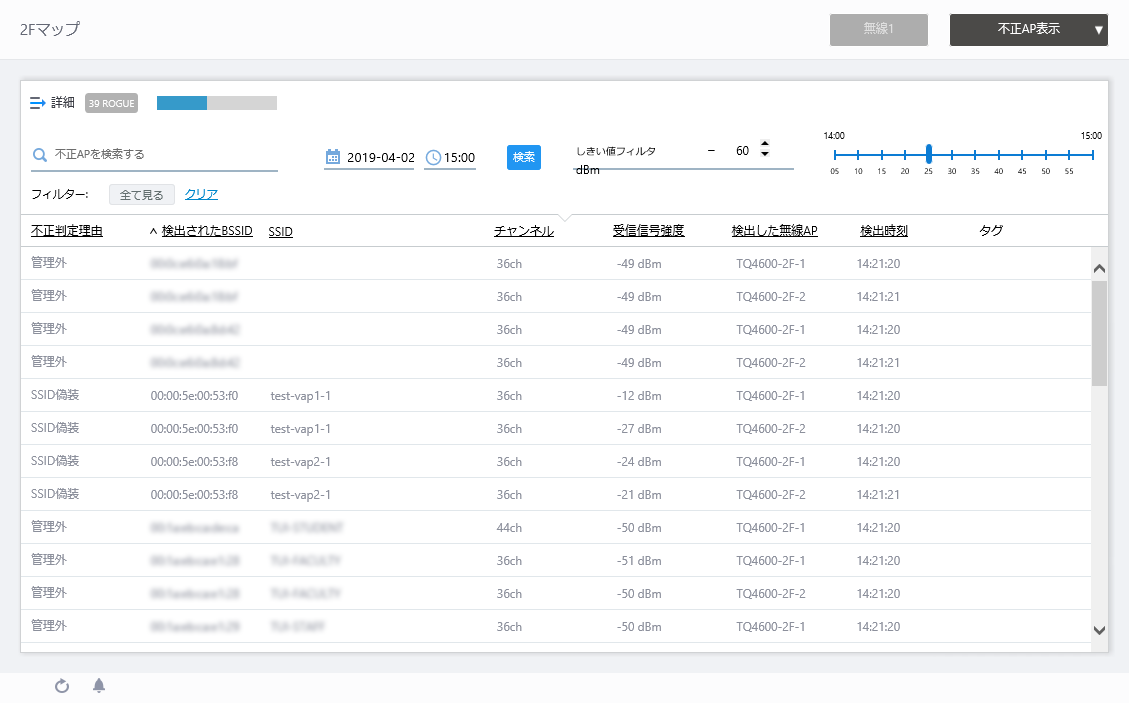
| 詳細 | クリックすると、デフォルトで表示されるBSSID、受信信号強度、検出時刻の他に不正判定理由、SSID、チャンネル、検出した無線APの情報が表示されます。 デフォルトの状態に戻る場合は、再び詳細をクリックします。 |
| X ROGUE | フロアマップ上の無線APが検出した不正APのうち、指定した時刻、受信信号強度の条件に合うものの数が表示されます。 |
| 不正APを検索する |
不正と判定された隣接無線APの検索を行えます。 現在の表示対象のうち、「BSSID」「SSID」のいずれかに、本フィールドに入力された文字列を含む項目を表示します。 検索後、元のリストに戻る場合は空欄にします。 Note大文字小文字を区別しますのでご注意ください。 |
| 日時 |
不正APの検出された日時を指定します。 日付は入力フィールドをクリックして表示されるカレンダーコントロールから選択します。 時刻は1時間単位で選択し、より詳細な時刻(分)は別途、スライダーコントロールにて選択します。 |
| 検索 | 指定した日時で、不正AP検出履歴を検索します。 |
| しきい値フィルタ |
信号受信強度の下限を指定します。 管理下APが検知した不正APからの無線信号の受信強度が指定より大きいもののみを一覧およびフロアマップに表示します。 |
| スライダーコントロール | 不正APを検出した時刻を、5分刻みで細かく指定します。 |
| フィルター | 登録されているタグで絞り込むことができます。 タグのフィルターを有効にする場合は、絞り込み対象のタグをクリックし、解除する場合は再度タグをクリックします。すべて解除する場合は「クリア」をクリックします。 |
| 不正AP一覧 | |
| 不正判定理由 | 検出した隣接無線APを不正APと判定した理由が表示されます。 |
| 検出されたBSSID | フロアマップ上の管理下APが検出した不正と思われるBSSIDを表示します。 |
| SSID | 検出した不正APのSSIDが表示されます。 |
| 受信信号強度 | 検出した管理下APが検知した不正APからの無線信号の受信強度を表示します。値が大きい(0に近い)ほど信号が強く、検出した無線APに近い場所に設置されていると推測されます。 |
| 検出した無線AP | 不正APを検出した管理下AP名が表示されます。 |
| 検出時刻 | 管理下APが不正APを検出した時刻が表示されます。 |
| タグ | 無線APに登録されているタグが表示されます。 |
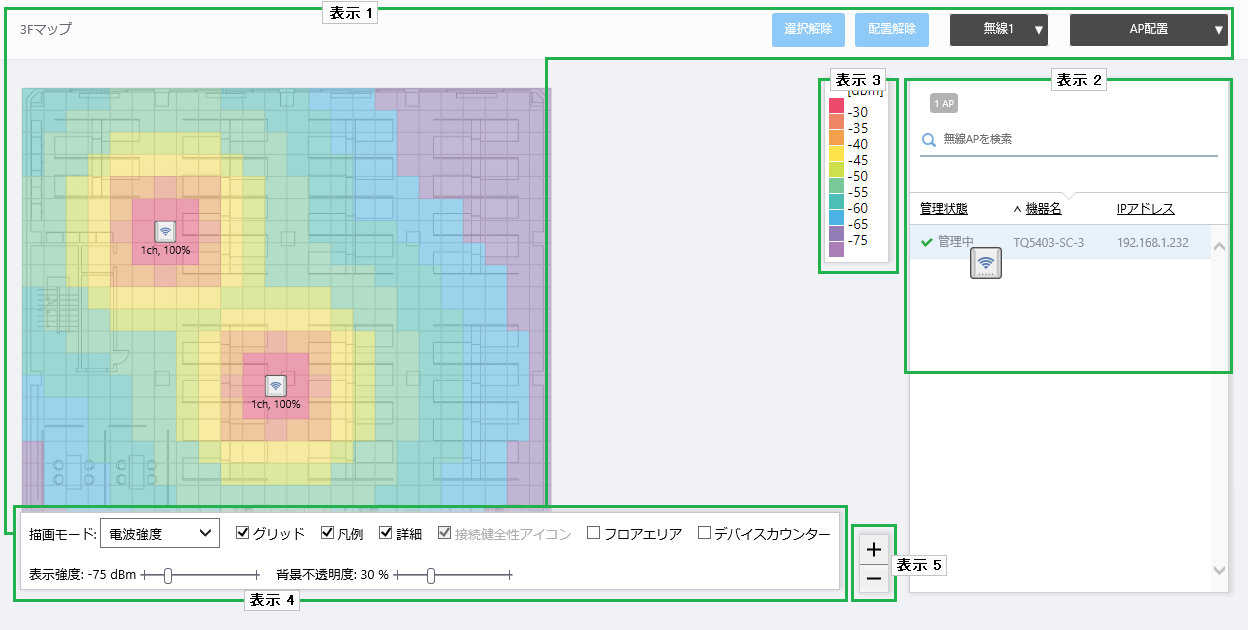
| X AP | フロアマップが所属する管理グループ配下の無線APのうち、いずれのフロアマップにも配置されていないものの数が表示されます。 |
| 無線APを検索 |
フロアマップに配置されていない無線APの検索を行えます。 現在の表示対象のうち、「管理状態」「機器名」「IPアドレス」「AP共通設定」のいずれかに、本フィールドに入力された文字列を含む項目を表示します。 検索後、すべてが表示されているリストに戻る場合は空欄にします。 Note大文字小文字を区別しますのでご注意ください。 |
| 機器名 | 機器名が表示されます。 |
| ステータスアイコン | 無線APがAWCプラグインの管理下にある場合は緑色のチェック印が表示されます。AWCプラグインの管理下から外れている場合は赤色の三角印で表示されます。 |
| 管理状態 | 管理状態が表示されます。 |
| IPアドレス | IPアドレスが表示されます。 |
| 描画モード | 表示内容ドロップダウンメニューにて直前に選択していた表示形式に従い、無線ステータス表示またはスマートコネクト表示の描画モードに準じた動作をします。 |
| グリッド | フロアマップにグリッド(方眼)を表示するか否か。グリッドを表示する場合はチェックを入れます。 |
| 凡例 | 凡例を表示するか否か。表示する場合はチェックを入れます。 |
| 詳細 | 未配置無線AP一覧を表示するか否か。表示する場合はチェックを入れます。 |
| 接続健全性アイコン | 表示内容ドロップダウンメニューにて直前にスマートコネクト表示を選択しており、描画モードにてトポロジー表示を選択している場合、接続健全性アイコンを表示か否か。表示する場合はチェックを入れます。 |
| フロアエリア | フロアマップ上にエリアを作成している場合、エリアを表示するか否か。表示する場合はチェックを入れます。 |
| デバイスカウンター | フロアマップ上のエリアの左上に、エリア内に配置された登録AP数を表示します。 |
| 表示強度 | 表示内容ドロップダウンメニューにて直前にスマートコネクト表示以外を選択していた場合、ヒートマップ表示にて色付き表示する電波強度の下限をスライダーで設定します。 |
| 背景不透明度 | フロアマップに使用するマップ画像の不透明度をスライダーで設定します。 |


| フロアマップ名 | フロアマップ名が表示されます。 |
| 「エリア一覧」ボタン |
「フロア内のエリア一覧」ダイアログを表示します。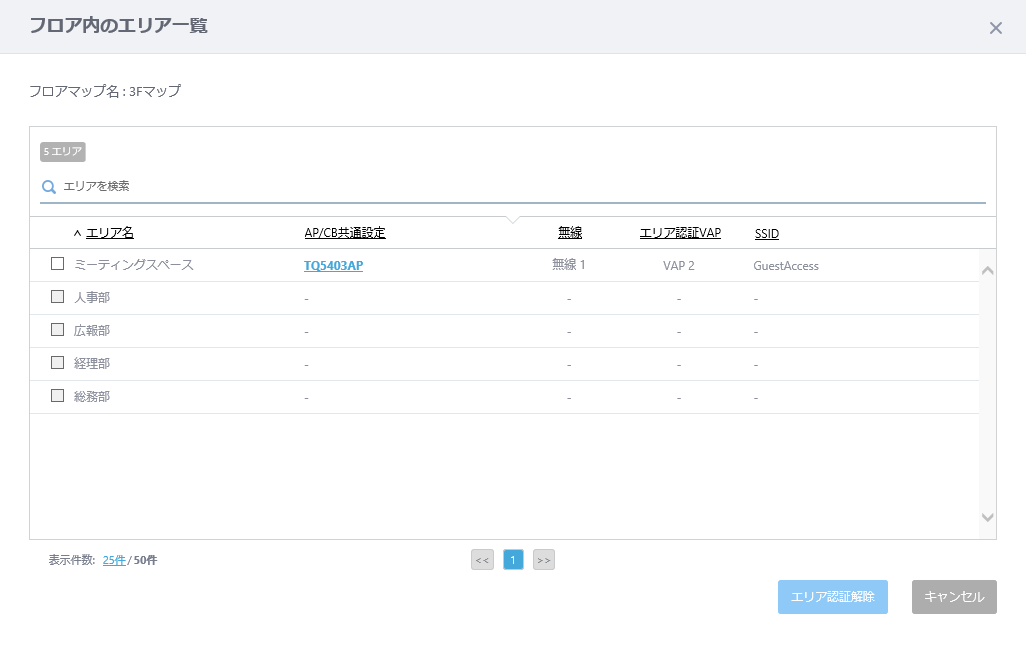 フロアマップ上に作成されたエリアを、エリアに関連付けられたエリア認証VAPとともに一覧表示します。
|
| 無線バンドドロップダウンメニュー | どの無線バンドの情報を表示するか、無線1、無線2、無線3から選択します。 |
| 表示内容ドロップダウンメニュー |
フロアマップ詳細画面の表示内容を切り替えられます。
|
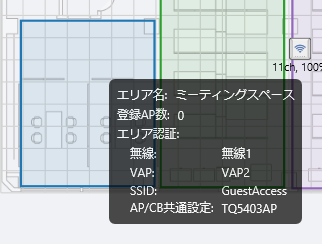
Note多角形の頂点を追加、削除することはできません。
Noteエリアは重ならないように描画する必要があります。例えば、回り廊下のように他のエリアを囲むようなエリアを作成する場合は、南北や東西にエリアを分割するなどしてください。
複数のエリアが重なった状態では、クライアント位置推定情報に正しいエリアが表示されないことがあります。
| X エリア | フロアマップに登録されたエリアの数が表示されます。 |
| エリア名 | 「接続クライアント表示」にて表示するエリア名です。 |
| 「追加」/「保存」ボタン | 作成、または、編集したエリアの設定を保存します。 フロアマップ上にエリアの多角形または四角形を描画し、エリア名を入力すると、エリアを追加できます。 |
| 「エリア認証」ボタン |
エリア認証VAPの選択を行う、「エリアとエリア認証VAPの関連付け」ダイアログを表示します。 いずれかのエリアを作成後、エリアを選択したときに「エリア認証」ボタンが有効になります。 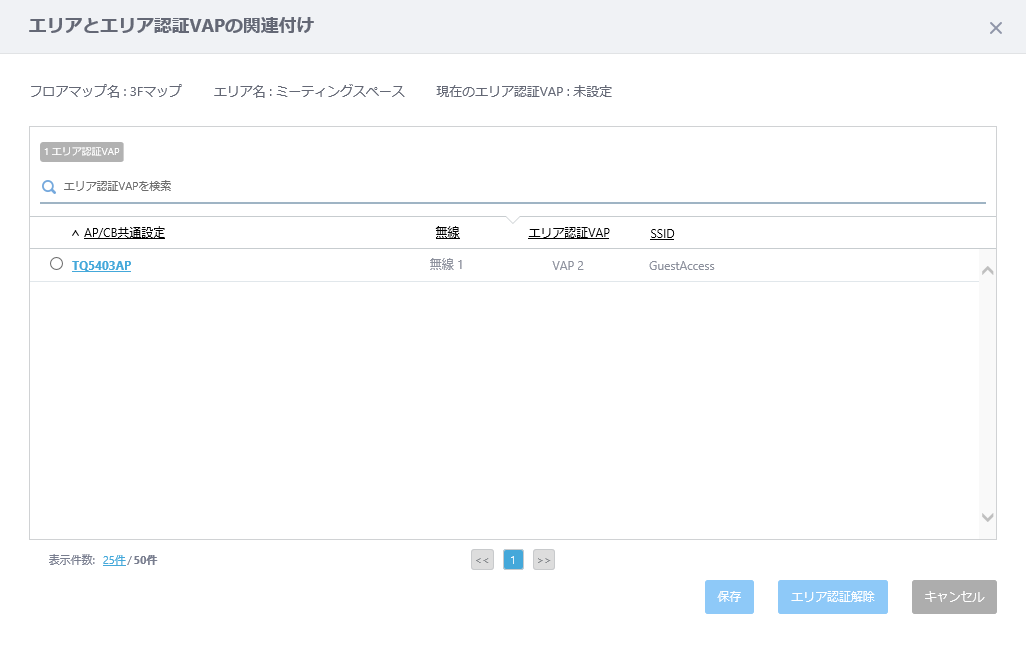 エリア認証VAPは、AP共通設定、CB共通設定にて、「エリア認証」を有効に設定したVAPを指します。エリアとエリア認証VAPの関連付けを行うと、該当のエリア内にあると位置推定される無線クライアントにのみ、エリア認証VAPに対して接続を許可することができます。 1つのエリアに対して、エリア認証VAPは1つのみ関連付けることができます。
|
| 「クリア」/「キャンセル」ボタン | 作成中、または、編集中のエリアの設定を取り消します。 |
| 「簡易作成モード」ラジオボタン |
エリアの描画モードを切り替えます。 デフォルトは「オン」です。
|
| エリアを検索 |
フロアマップに登録されているエリアの検索を行えます。 現在の表示対象のうち、本フィールドに入力された文字列を「エリア名」に含む項目を表示します。 検索後、すべてが表示されているリストに戻る場合は空欄にします。 Note大文字小文字を区別しますのでご注意ください。 |
| エリア名 | 画面表示用に指定したエリア名が表示されます。また、エリア認証VAPと関連付けされたエリアのエリア名には、錠前のアイコンが表示されます。 |
| 「編集」ボタン | 対象のエリアの編集を行います |
| 「コピー」ボタン | 対象のエリアをコピーします。 エリア名は末尾に「_copy」を追加したものが設定されます。既存のエリア名と重複する場合は、「_copy(1)」のように重複しない連番が追加されます。 エリアを示すの多角形または四角形はマップ左上に同じ形で複製されますので、適宜、移動または変形してください。 |
| 「削除」ボタン | 対象のエリアを削除します。 |

| グリッド | フロアマップにグリッド(方眼)を表示するか否か。グリッドを表示する場合はチェックを入れます。 |
| 詳細 | エリア一覧を表示するか否か。表示する場合はチェックを入れます。 |
| フロアエリア | フロアマップ上にエリアを作成している場合、エリアを表示するか否か。表示する場合はチェックを入れます。 |
| デバイスカウンター | フロアマップ上のエリアの左上に、エリア内に配置された登録AP数を表示します。 |
| 背景不透明度 | フロアマップに使用するマップ画像の不透明度をスライダーで設定します。 |

(C) 2020 アライドテレシスホールディングス株式会社
PN: 613-002909 Rev.A